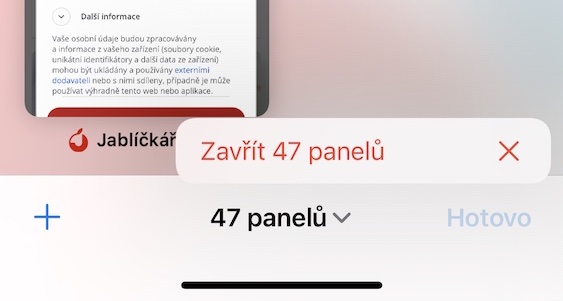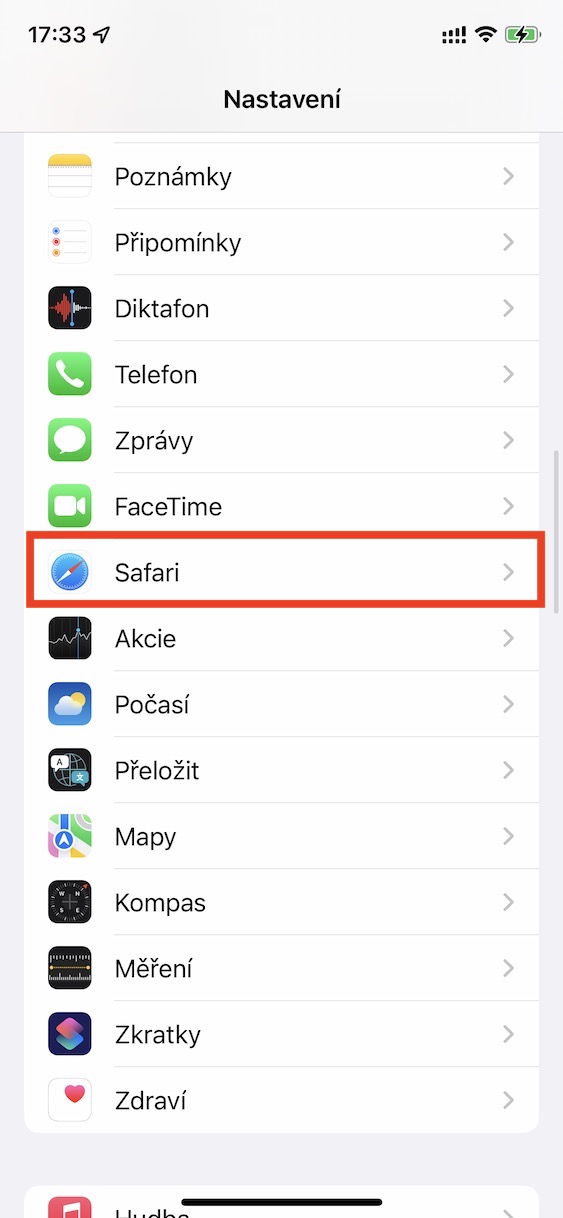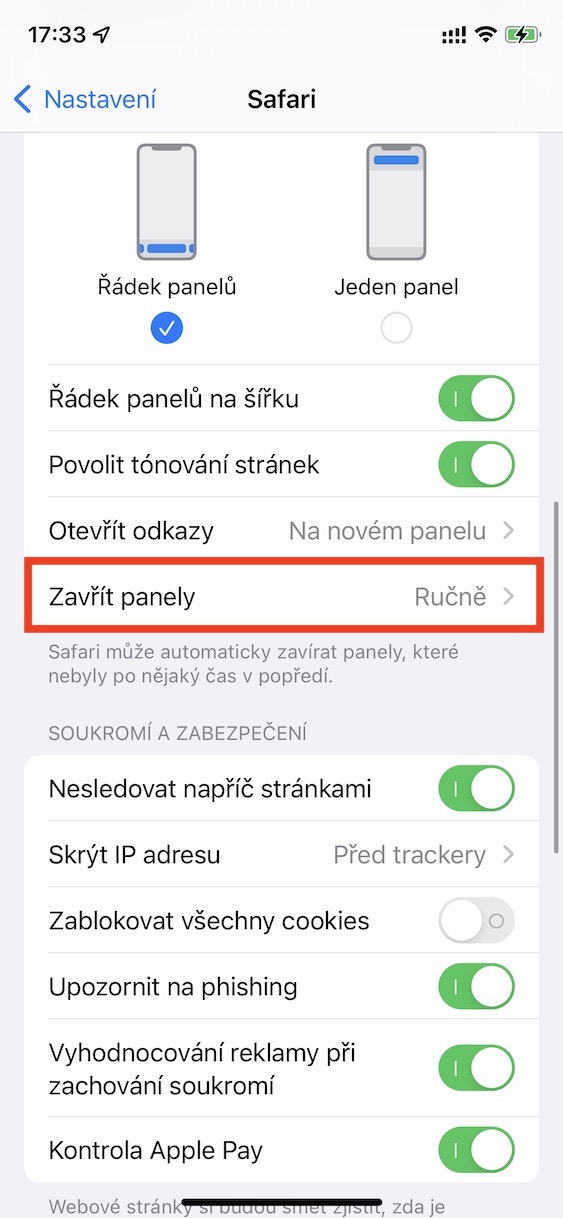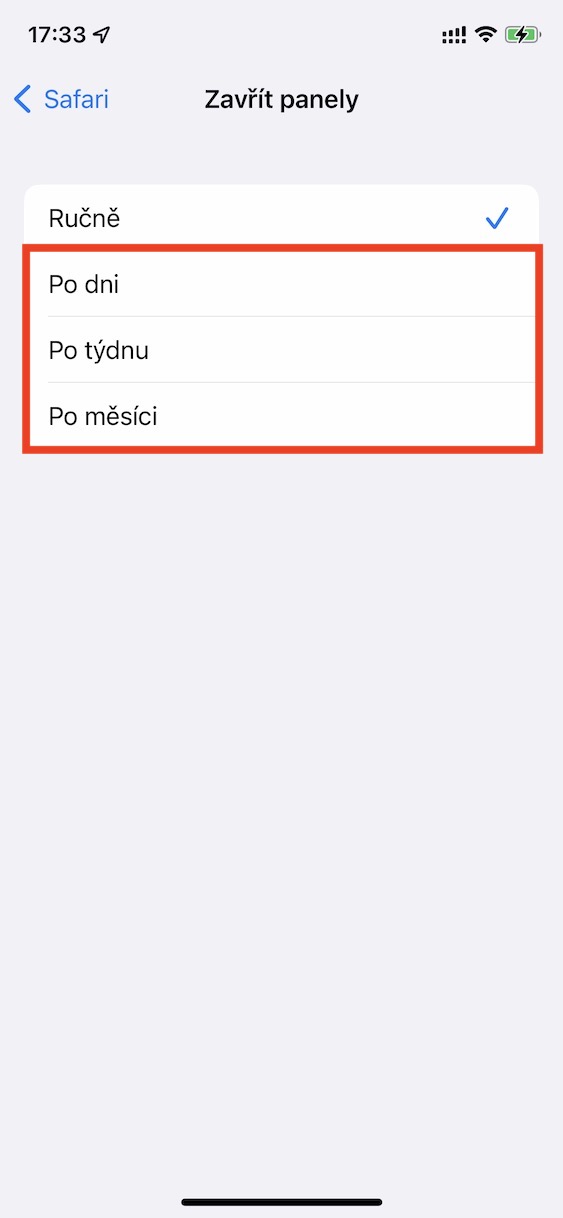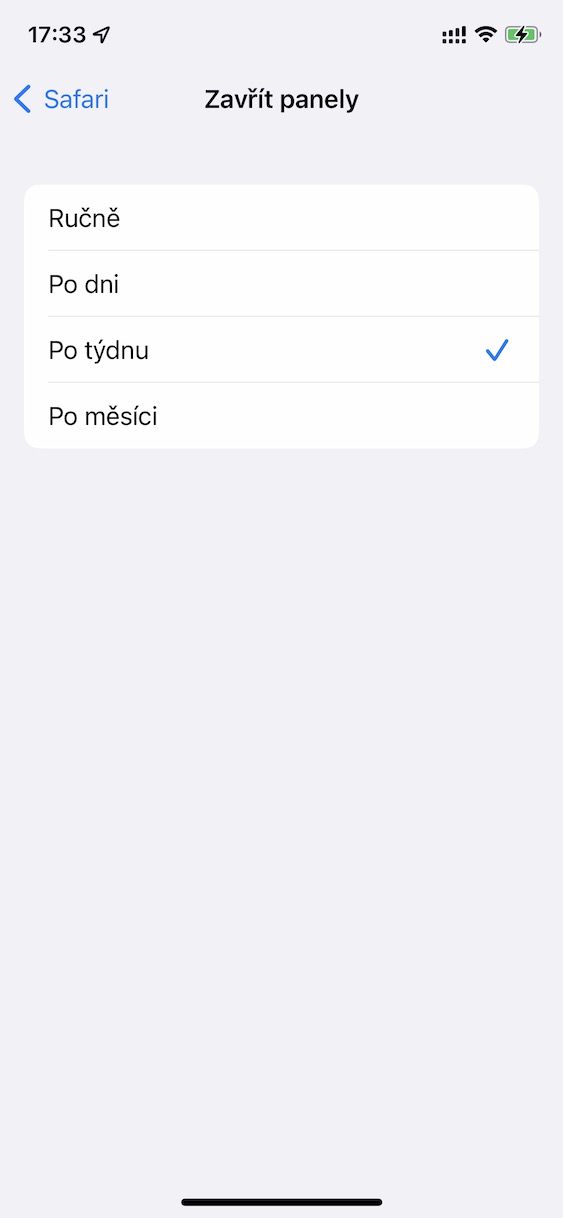De meeste gebruikers van Apple-apparaten gebruiken de eigen Safari-browser om op internet te surfen. Het biedt geweldige functies en vooral verschillende voordelen waaruit ze kunnen putten. Als onderdeel van de nieuwste iOS 15 heeft Safari een relatief ingrijpende ontwerprevisie ondergaan - met name de adresbalk is van boven naar beneden verplaatst, hoewel gebruikers kunnen kiezen of ze de nieuwe of de oude interface willen gebruiken. Daarnaast hebben we ook beter extensiebeheer en -controle gekregen, de mogelijkheid om de startpagina aan te passen, nieuwe gebaren te gebruiken en verschillende andere functies die zeker de moeite waard zijn.
Het zou kunnen interesseer je
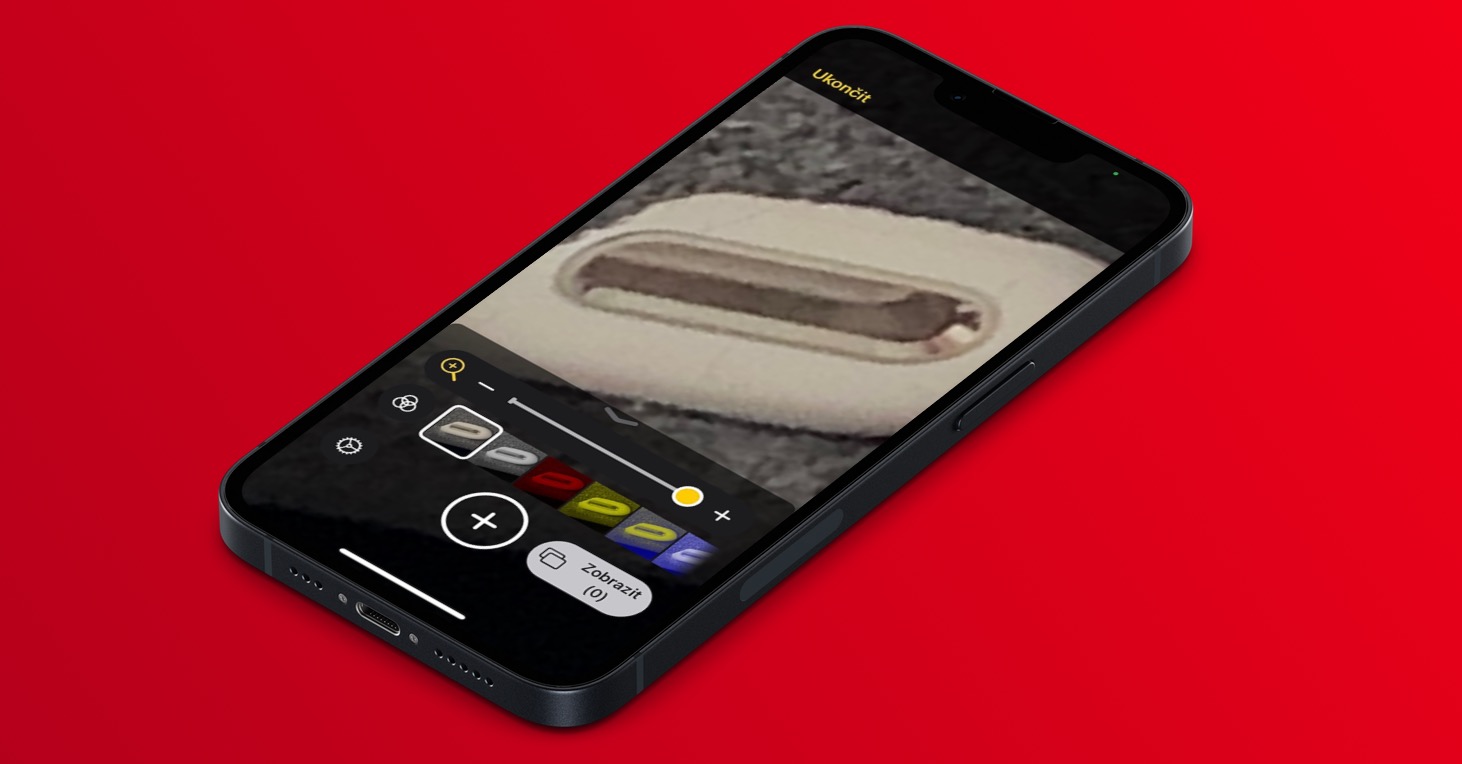
Hoe u het automatisch sluiten van geopende panelen op de iPhone in Safari instelt
Net als in alle andere browsers werken panelen in Safari, waar je eenvoudig tussen kunt schakelen en meerdere websites tegelijk geopend kunt hebben. Met het verstrijken van de tijd en het gebruik van Safari op de iPhone neemt het aantal geopende panelen echter sterk toe, omdat gebruikers deze niet regelmatig sluiten, zoals bijvoorbeeld op de Mac. Dit kan dan zowel een puinhoop als een afname van de prestaties veroorzaken en vervolgens het vastlopen van Safari of een slechtere werking. Maar het goede nieuws is dat je in iOS kunt instellen dat Safari-panelen na een bepaalde tijd automatisch sluiten. Ga gewoon als volgt te werk:
- Eerst moet je naar de native app op je iPhone gaan Instellingen.
- Ga dan hier een stukje naar beneden onderstaand, waar zoek en klik op de genoemde sectie Safari.
- Zodra je dit hebt gedaan, ga je verder naar opnieuw omlaag, en dat naar de categorie Panelen.
- Klik dan op de laatste optie in deze categorie Sluit panelen.
- Hier hoeft u alleen maar te kiezen na welke tijd de geopende panelen automatisch moeten sluiten.
Met behulp van bovenstaande procedure is het mogelijk om het automatisch sluiten van geopende panelen na een bepaalde tijd in Safari op de iPhone in te stellen. Concreet kunt u instellen dat de panelen na een dag, week of maand sluiten. Hierdoor hoeft u zich geen zorgen te maken over talloze open panelen die zich in Safari ophopen, wat vervolgens de functionaliteit of prestaties bij het gebruik van de browser zou kunnen beïnvloeden. Als je wilt in Safari sluit alle open panelen in één keer, dus het is genoeg dat jij in hun overzicht ze klikten op de knop rechtsonder klaar en selecteer vervolgens een optie Sluit X-panelen.